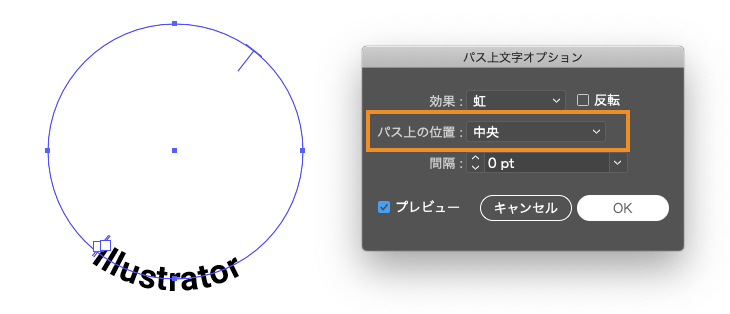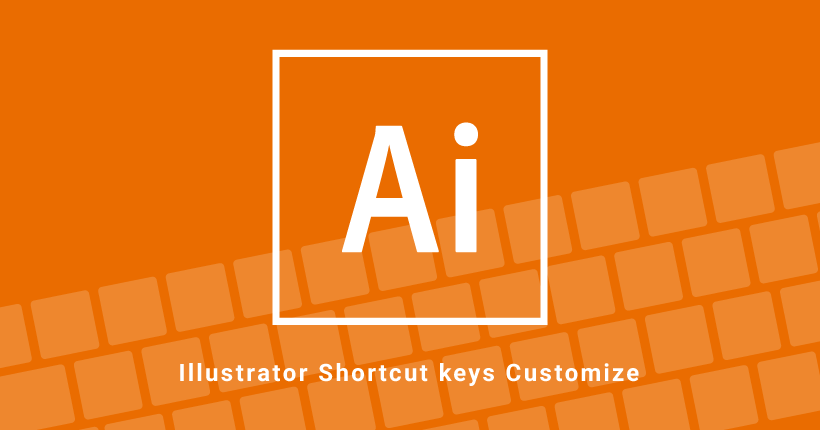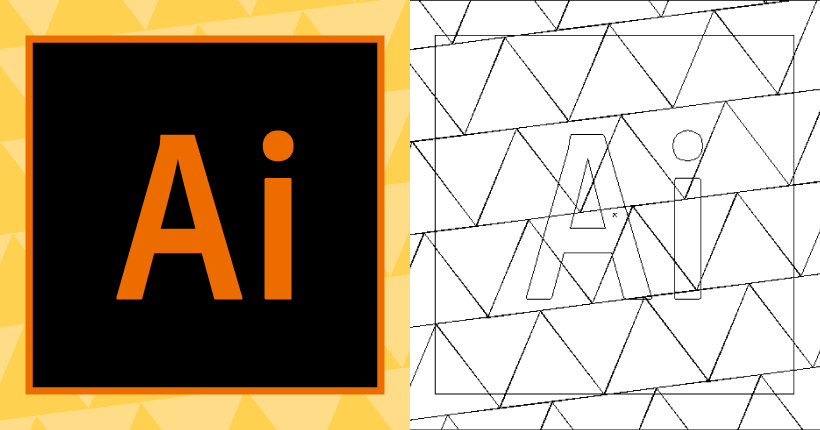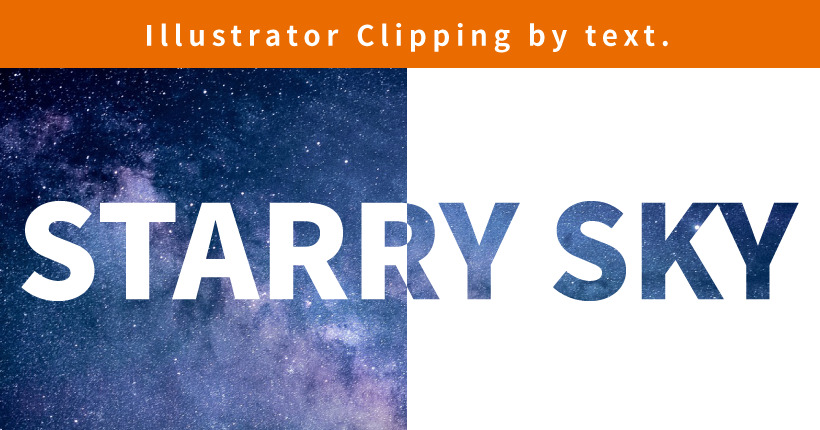Illustratorで円弧の外側の文字を内側に変更する方法
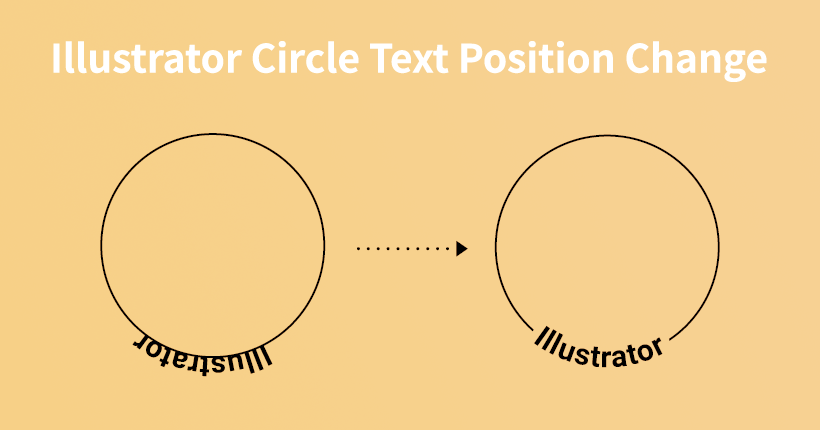
Illustratorで円弧に沿って入力した文字の配置を、外側から内側に変更する方法の備忘録です。
「パス上文字ツール」を使って、円弧のパス上に文字を書いた際、文字は円の外側に配置されます。
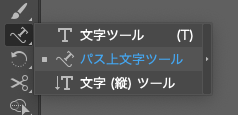
そのままでは、円弧の下部へ文字を配置したい場合に、文字が反転してしまいます。この文字を円弧の内側に配置することで、文字の向きを上むきに修正します。
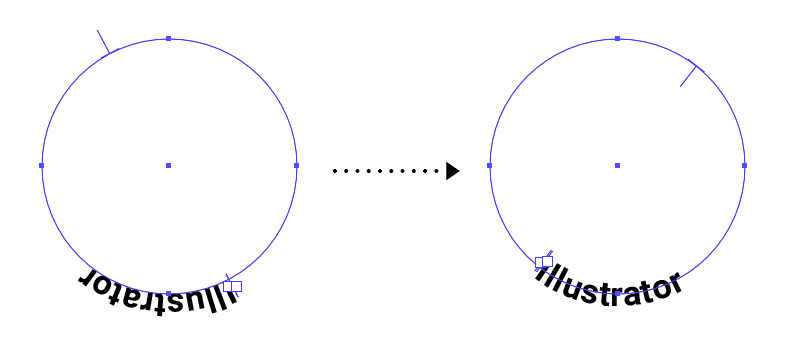
テキストのオブジェクトを「ダイレクト選択ツール」で選択すると、パス以外に「ブラケット」と呼ばれる「文字の開始位置」「中央位置」「末尾位置」を示すマークが表示されます。
文字を内側に変える場合、中央にあるブラケットを使用します。「ダイレクト選択ツール」を中央のブラケットに重ねると、上向きの矢印がつきます。
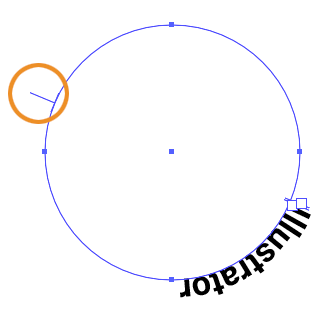
そのままブラケットをドラックして円の内側に入れると、文字が内側に移動します。円弧に沿った文字の位置も、ブラケットで調整できます。
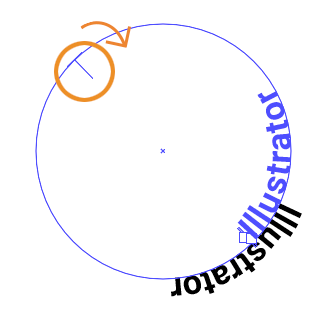
さらに、内側にした文字の中心をパスに揃えたい場合は、上部メニューバーの「書式」>「パス上文字オプション」>「パス上文字オプション…」から調整できます。
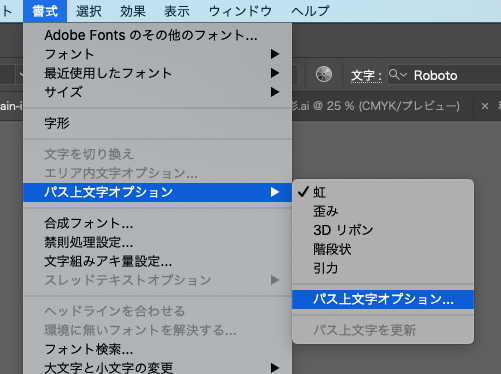
開いたパス上文字オプションパネルのパス上の位置を「中央」に設定すると、円弧を中心にした高さに文字が配置されます。